Как профессионально систематизировать фотографии (как цифровые, так и печатные)
Вы можете обнаружить, что в вашей жизни слишком много фотографий. Ваш телефон, компьютер, цифровая камера и даже дом полны фотографий за долгие годы. Например, отправляясь в поездку, вы сделаете сотни фотографий, чтобы запечатлеть этот момент. Фотографии всегда являются частью вечеринки, воссоединения семьи, путешествия и многих других мероприятий в вашей повседневной жизни. Этот неорганизованный беспорядок занимает много места и места. Таким образом, вам необходимо организовать фотографии удалить дубликаты и сохранить важные.
Эта статья состоит из двух частей. Вы можете превратить беспорядок цифровых изображений в организованную коллекцию. Таким образом, ваш телефон и компьютер могут восстановить больше места для хранения. Кроме того, вы также можете сгруппировать переполненные печатные изображения, фотоальбомы и другие физические фотопродукты с подробными инструкциями. Прочтите и узнайте, как сортировать старые фотографии в качестве опытного организатора фотографий.


WidsMob Viewer Pro
WidsMob Media Viewer — просматривайте одно изображение, несколько изображений, изображения в папках и видео с невероятно высокой скоростью и простотой управления в различных режимах просмотра. Вы можете просматривать все свои фотографии (включая файлы RAW) и видео в одном окне без дополнительных щелчков мышью и операций.
Как упорядочить фото в папке по дате съёмки

Дата съемки относится к метаданным фотографии (стандарт EXIF).
Перед тем, как сортировать фотографии по дате съёмки, нужно убедиться в том, стоит ли она вообще и является ли корректной.
В проводнике Windows она отображается в свойствах файла фотографии и доступна для редактирования.
В контекстном меню выберите пункт «Свойства», а затем перейдите на вкладку «Подробно».

Если эта информация отсутствует, то для сортировки можно попробовать использовать поле «Дата изменения» (если вы конечно не редактировали фото после съёмки) или попробовать массово поставить её.
Далее рассмотрим, как упорядочить по дате съёмки в обычном проводнике Windows и файловом менеджере Total Commander.
1. Проводник Windows
В папке этот атрибут может изначально не отображаться.
Настроить показ даты съёмки можно так (Windows 7):
1) Войти в контекстное меню папки (щелчок правой кнопкой мыши в любом свободном месте) и выбрать “Сортировка” -> “Подробнее”.

2) В предложенном списке столбцов нужно отметить флажком поле “Дата съёмки” и нажать на кнопку “OK”.

В операционной системе Windows 8 в списке отображаемых полей по умолчанию есть поле “Дата” – это будет то же самое, что и дата съёмки.
Таким образом, для сортировки в Windows 8 не нужно будет дополнительно включать это поле.
Упорядочивание в проводнике можно сделать 2 способами:
1) В контекстном меню выберите “Сортировка” -> “Дата съёмки” (или «Дата») и один из вариантов:
· по возрастанию (от старых фотографий к новым).
· по убыванию (от новых фотографий к старым).

Windows 7

Windows 8
2) Если у вас отображение элементов в папке настроено в виде таблицы, то просто щёлкните по заголовку “Дата съёмки” / “Дата”.

Windows 7
▲ – сортировка по возрастанию.
▼ – сортировка по убыванию.

Windows 8
2. Total Commander
В Total Commander по умолчанию отображается не дата съёмки фото, а дата его последнего изменения:

Поэтому нужно добавить столбец с датой съёмки.
1) Щёлкните правой кнопкой мыши по любому заголовку таблицы, в контекстном меню выберите “Настроить наборы колонок”.

2) Есть несколько стандартных наборов колонок, будем работать с набором “Фотографии”.
Для настройки нужно нажать на кнопку “Правка”.

3) Теперь нажмите на кнопку “Добавить колонку”.

4) В поле данных нажмите на плюсик и выберите значение “shelldetails” -> “Дата снимка”.

5) Колонка будет создана.

Осталось подтвердить свои действия кнопкой “OK”.

Добавится нужная нам колонка, и можно будет упорядочивать как по возрастанию, так и по убыванию (просто щёлкайте левой кнопкой мыши по заголовку «Дата съёмки»).
Как упорядочить фотографии
Пришло время конкретных советов, которые помогут Вам упорядочить файлы.
Каталогизация файлов
Фотографии для себя
В первых двух случаях достаточно разделить фотографии между следующими папками: сначала год (например, «2018»), потом месяц («Август»), день/событие (например, «Поездка в Сибирь»). Только помните, что папка нужно давать четкие и ясные названия. Такие, которые точно скажут Вам, что находится в папке.
Вы храните фотографии документов? А может быть квитанций? Стоит иметь их в цифровой версии. Оригиналы быстро выгорают или теряются в наименее подходящий момент. Лучше всего поместить их в отдельные папки. В случае фотографий документов не нужно знать дату съемки, потому что часто это видно на документе или счете. Только дайте файлам конкретные названия, например, «Договор – квартира» или «Монитор – чек».
В случае фотографий, которые вы редактируете и печатаете, возможно, Вам пригодиться разделение на фотографии до обработки, после обработки, для печати и распечатанные. Нужно ли удалять последние? По нашему мнению, лучше сохранить их в цифровом виде – для повторной печати, редактирования или отправки, например, по электронной почте.
Фото для работы
Если фотография – это не только ваше увлечение, но и работа, нужно, прежде всего, разделение обеих сфер. Фотографии, сделанные сделанные для удовольствия должны быть отделены от рабочих файлов. Достаточно, таким образом, создать две корневые папки: «Личные» и «Рабочие», которые детализировать во внутренней структуре.
Рабочую папку лучше всего классифицировать с точки зрения заказчиков или компаний, а также тематически. Как правило, легче связать фото с заказом или с человеком, для которого оно было сделано, чем с датой создания.
Как упорядочить фотографии – сортировка и удаление
Как только Вы разработаете свою систему, пора действовать. Первый шаг – это сортировка, которая не означает ничего другого, как беспощадное удаление файлов, которые не имеют ценности. Это, прежде всего, размытые, неудачные или повторяющиеся кадры.
Не привязывайтесь к ним – лучше меньше, да лучше. Легче просмотреть каталог, состоящий из нескольких десятков фотографий. В работе фотографа это нормально, что Вы делаете сотни снимков в одной и той же декорации, чтобы потом выбрать из них самые удачные для обработки.
Стоит этот принцип также применять для своих частных коллекций. Экономьте место на носителе. Зачем тратить его на что-то, что Вам совсем не нужно?
Почему стоит упорядочить фотографии
Разработка эффективной систематизации существующих коллекций займет у Вас в начале несколько часов, но – в долгосрочной перспективе – сэкономит ваше время. Благодаря прозрачной системе легче найти то, что вы ищете. Вы избежите неэффективного «рытья»в каталогах и стресса из-за возможной потери важного изображения.
⇡»Google Фото» – преемник Picasa
Для создания резервной копии фотоархива в облаке вряд ли можно найти лучшее решение, чем преемник Picasa – «Google Фото».
Во-первых, все веб-альбомы, загруженные при помощи Picasa, автоматически перенесены на новый сервис от Google. Во-вторых, как и в случае с Picasa, пользователи нового сервиса получают неограниченное пространство для хранения фотографий, размер которых не превышает 16 Мп. Для большинства людей, использующих свои смартфоны для съемки, это означает возможность бесплатной загрузки всего фотоархива, ведь число смартфонов с более качественными камерами не так велико (даже у iPhone 6s 12-Мп камера, а у Samsung Galaxy S6 — 16-Мп).
Для загрузки фотографий в облако с компьютера нужно использовать приложение Google Photo Backup. Как и Picasa, оно дает возможность автоматически загружать все фотографии с карт памяти, с рабочего стола и из стандартных папок Windows для хранения картинок. Кроме этого, можно добавить любое число дополнительных папок, в которых хранятся фотографии.
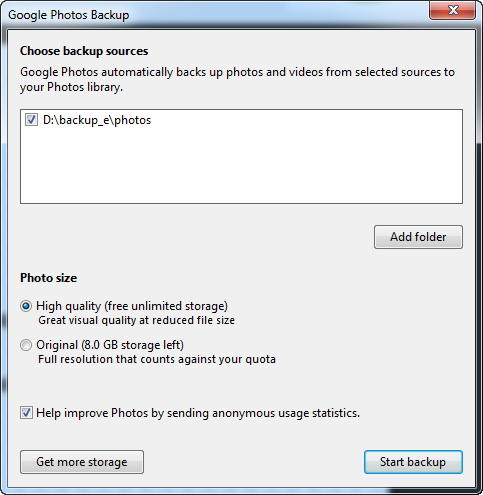
При автоматическом копировании фотографий в облако с карт памяти можно также выбрать папку, в которой будет сохраняться локальная копия изображений. Google Photos Backup может загружать изображения в исходном разрешении или же автоматически сжимать их. Файлы RAW поддерживаются, однако по умолчанию их загрузка отключена (это можно изменить в настройках).
В «Google Фото» отличные возможности для быстрого обмена фотоснимками с другими людьми: за один клик можно получить ссылку на фотографию, создать общий альбом, поделиться снимком в социальных сетях. Удобно, что все фотографии, к которым был открыт доступ другим пользователям, отображаются в специальном разделе «Опубликовано».
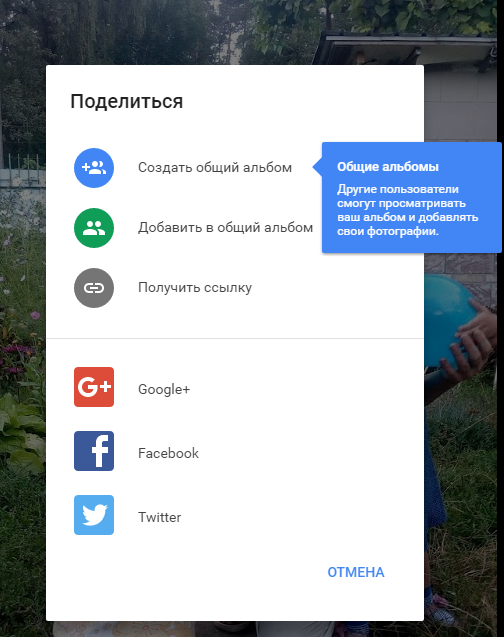
Если с загрузкой изображений онлайн все более или менее понятно, то многие другие функции Picasa в «Google Фото» не перекочевали. В онлайновом сервисе достаточно скромные возможности редактирования изображений (да и, честно говоря, интерфейс редактора оставляет желать лучшего), нет привычных для пользователей Picasa тегов, подписей и комментариев к фотоснимкам. Поэтому если вы использовали Picasa не только как средство для загрузки фотографий онлайн, но и как каталогизатор и редактор, в дополнение к «Google Фото» стоит подыскать настольное приложение с нужной функциональностью.
Как выбрать программу: критерии
Чтобы определиться с программой для сортировки фото, нужно:
- Осознавать специфику работы — если это большое количество фото, то нужно продвинутое ПО для сортировки и фильтрации. С повседневными задачами справятся и «Фотографии» в Windows 10.
- Рассчитать капиталовложения — если планируется профессиональная деятельность в области дизайна и фото, лучше купить качественное платное ПО от Adobe.
- Определить возможности ПК — если более новые приложения компьютер не тянет, подберите легкое ПО со стандартным набором возможностей.
Если не нашли софт для сортировки фотографий, переходите по ссылке. Там больше продуктов на выбор.
Сортируем и упорядочиваем фотографии в коллекции.
Этот список Вам необходимо самостоятельно очистить. Для очистки списка папок с фотографиями:
Наконец, когда список папок будет очищен от всего лишнего, Вы можете объединить оставшиеся каталоги в Коллекции. Например, в своём архиве я нашёл несколько разных папок из моего отпуска в 2012 году:
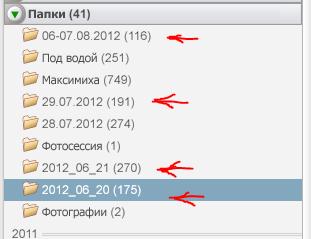
В таком виде имена этих папок лично для меня малоинформативны. Поэтому я объединил их в одну коллекцию. Для этого:
Теперь Вам осталось лишь просмотреть весь список папок и упорядочить их по своим коллекциям.









